手机上截图怎么截 手机怎么截屏华为
日期: 来源:小麦安卓网
手机上截图怎么截,现代社会中手机已经成为了人们生活中必不可少的工具之一,在日常使用中我们经常需要对手机上的信息进行截图,以便记录、分享或保存重要内容。如何在华为手机上进行截屏呢?在本文中我们将为大家介绍华为手机的截屏方法,让大家能够轻松掌握这一技巧。无论是华为手机的新手用户还是老手用户,相信本文都能为大家提供一些有用的指导和帮助。让我们一起来了解如何在华为手机上进行截屏吧!
手机怎么截屏华为
方法如下:
1.首先,我们可以同时按下“关机键”和“音量键”就可以完成截屏了呦。注意一定要同时按住才可以哦,不同时按的话,我们不是点击了锁屏键就是点击了调节音量键啦,就不是我们想要的截屏了哦。

2.我们还可以用手在手机屏幕上从下往上滑一下,我们就可以看到在第二排。第四个图标是“超级截屏”,我们需要点击一下这个图标,选择“矩形截屏”,就可以截出任意区域的一部分了哦。
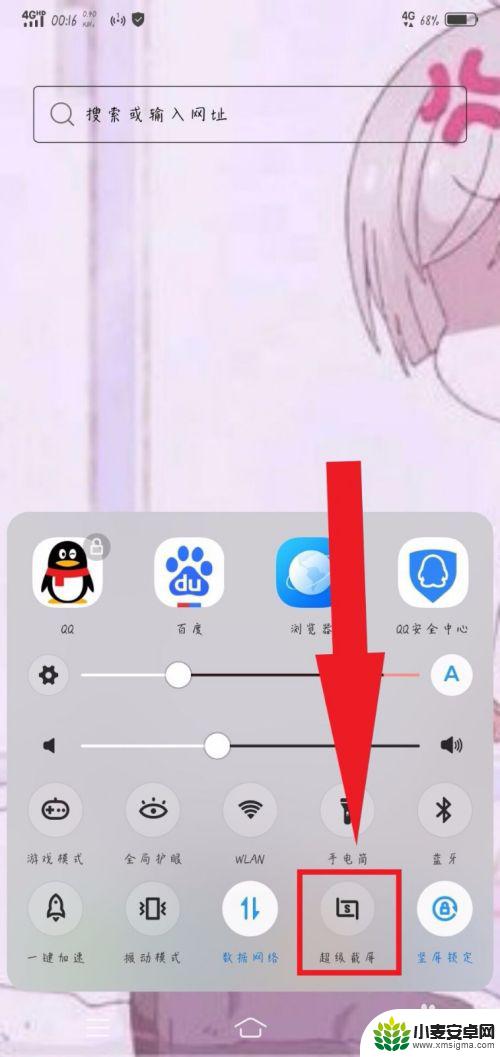
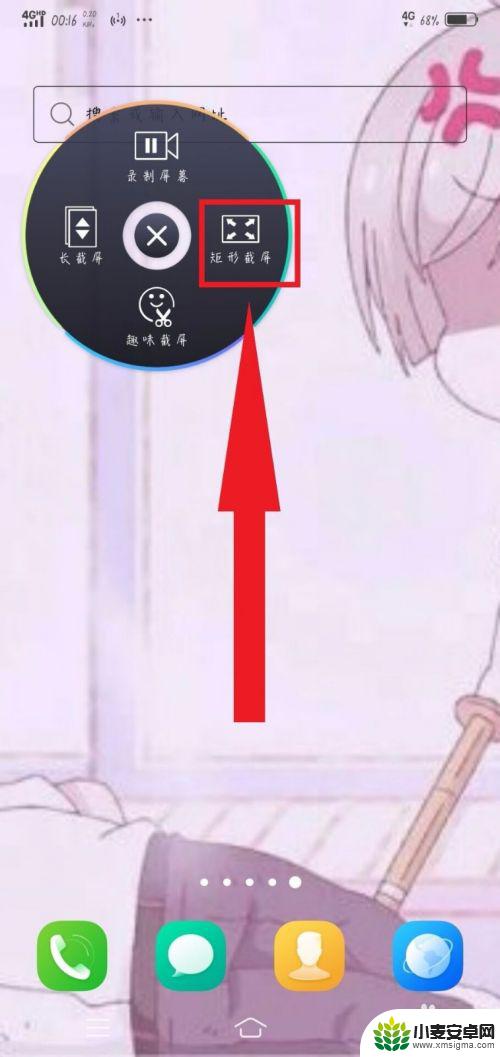
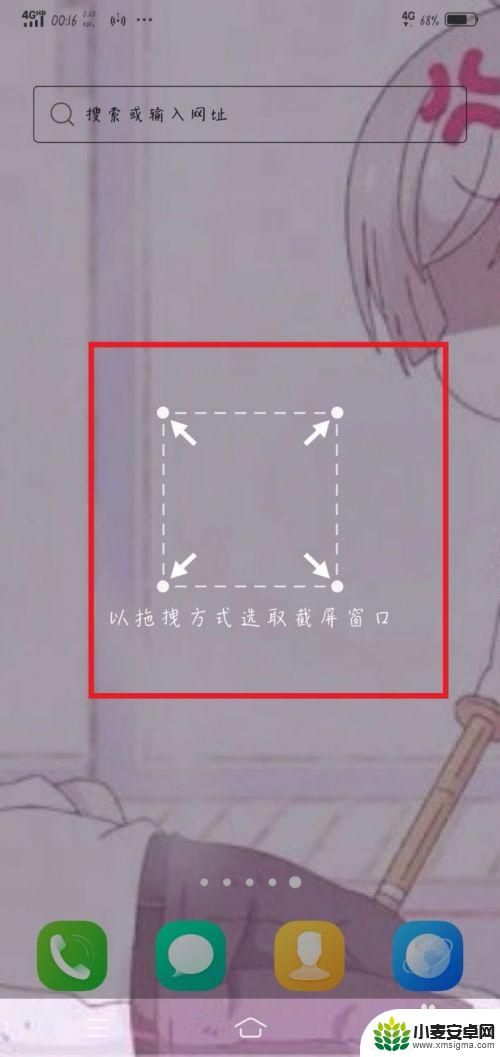
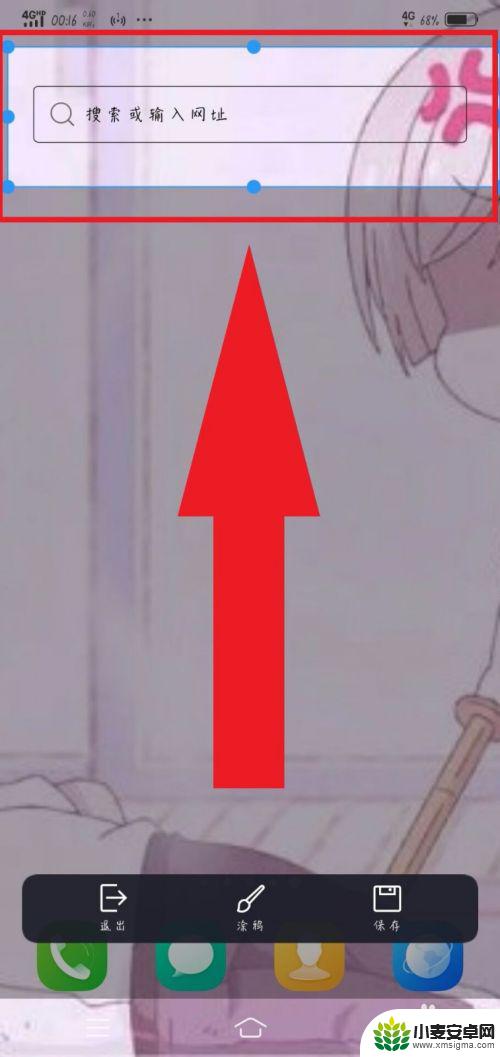
3.同理,我们选择“长截屏”也是可以达到截屏效果。不一样的是我们可以下拉页面,就可以截取整个屏幕之下的页面,也是比较方便的,一张图就可以截出几页的东西,就不用分别截取了哦。
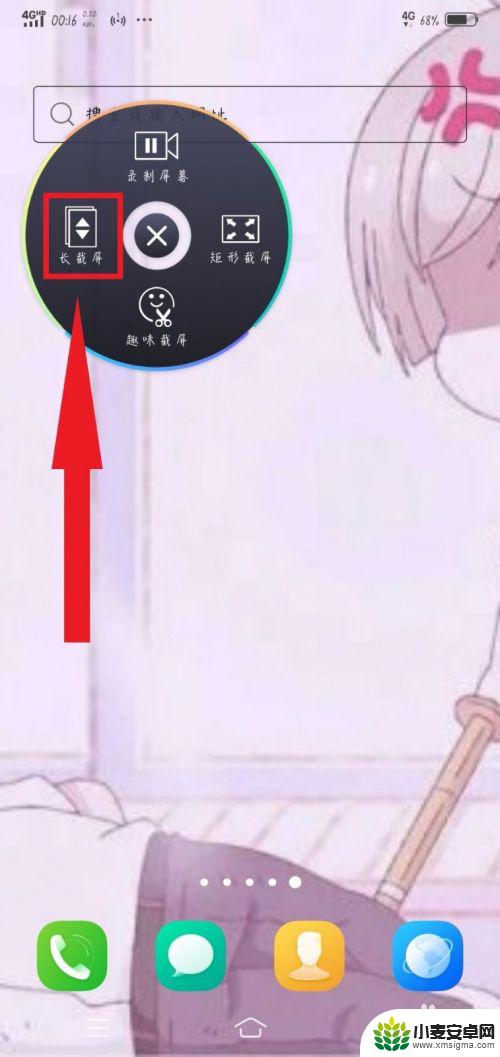
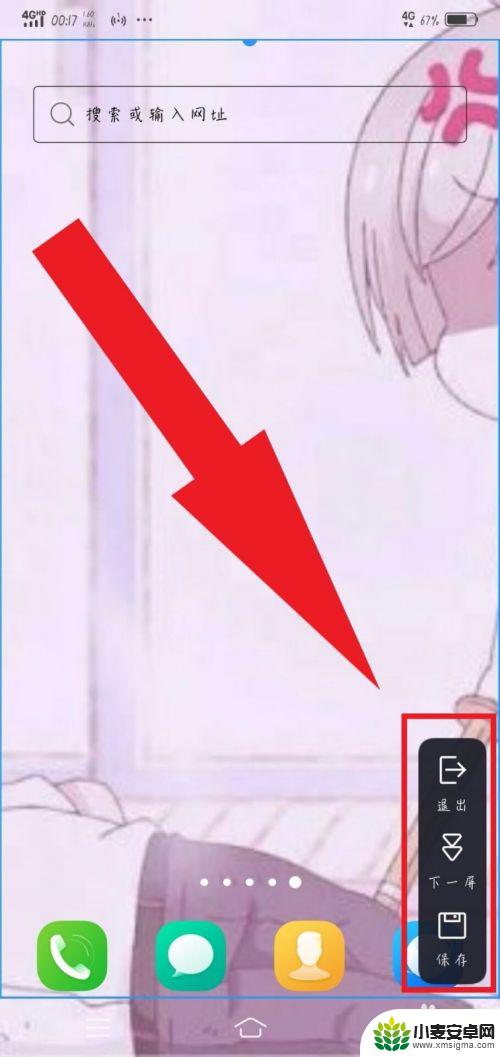
4.还是同理,我们选择“趣味截屏”,这个截屏之所以叫做趣味截屏,就是因为里面有超多的截图选项,“图形截屏”,“探索截屏”,“涂鸦截屏”,选择合适的截屏方式进行截屏就可以啦。
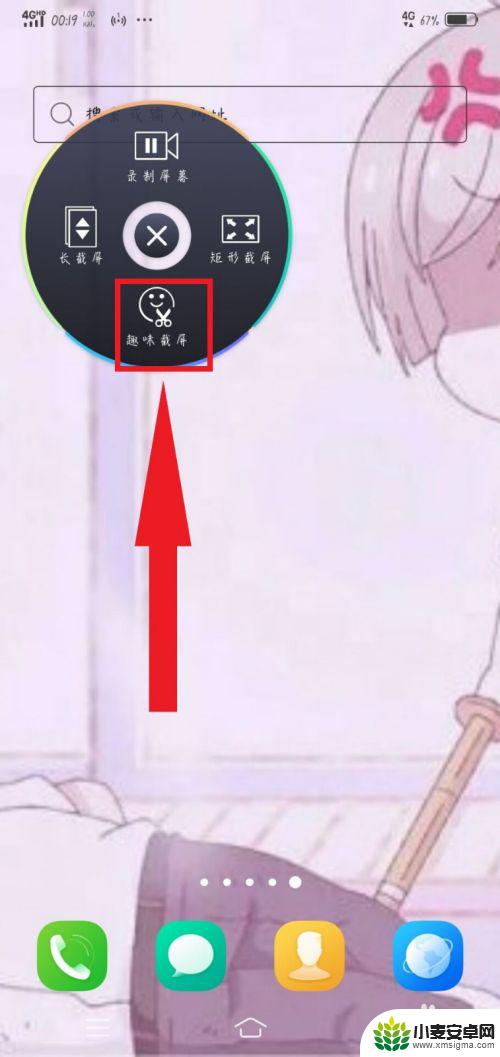
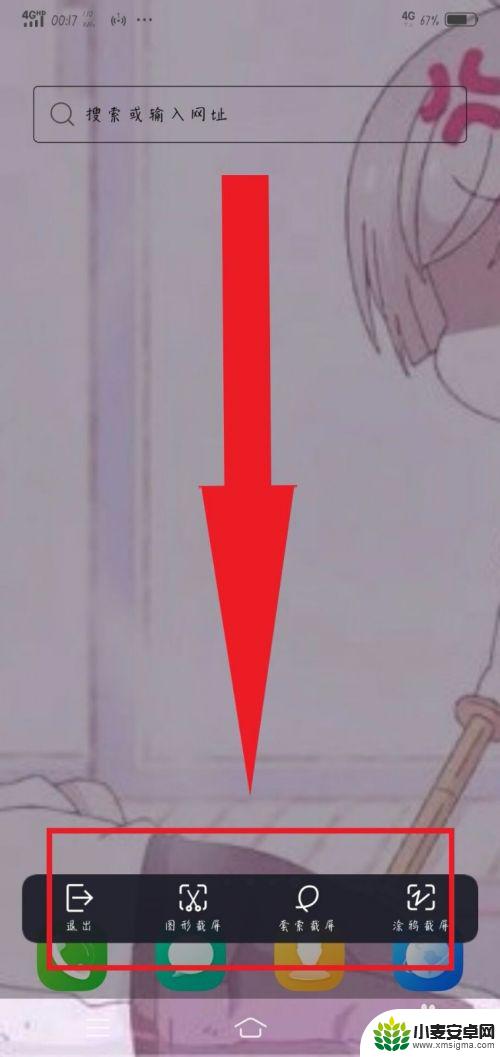
5.最后一种方法比较简单,也是比较实用的,就是三指上滑截屏,这种方法就是需要一定要三根手指同时上滑就可以达到截屏的效果,在着急截屏时,用这个方法比较快哦。你学会了吗?
以上是如何在手机上截取屏幕截图的全部内容,如果您还不了解,请按照小编的方法进行操作,希望能够帮助到您。












